Excelで3Dチャートの深さ軸を変更するには?
3Dチャートを挿入すると、以下のスクリーンショットに示すように、Z軸がチャート上のすべてのラベルを表示しない理由に困惑するかもしれません。ここで、この問題を解決するためにExcelでの3Dチャートの深さ軸のスケールを変更する方法について説明します。

 3Dチャートの深さ軸を変更
3Dチャートの深さ軸を変更
3Dチャートの深さ軸のスケールを変更するには、目盛り間の間隔と指定間隔単位オプションを調整するだけです。では、詳細を説明します。
1. 深さ軸を右クリックし、コンテキストメニューから「 軸の書式設定」オプションを選択します。

Excel 2007および2010の「軸の書式設定」ダイアログでは、「軸のオプション」セクションに移動し、目盛り間の間隔の横にあるテキストボックスに「1」と入力し、指定間隔単位オプションをチェックしてその横のテキストボックスに「1」と入力します。スクリーンショットをご覧ください:
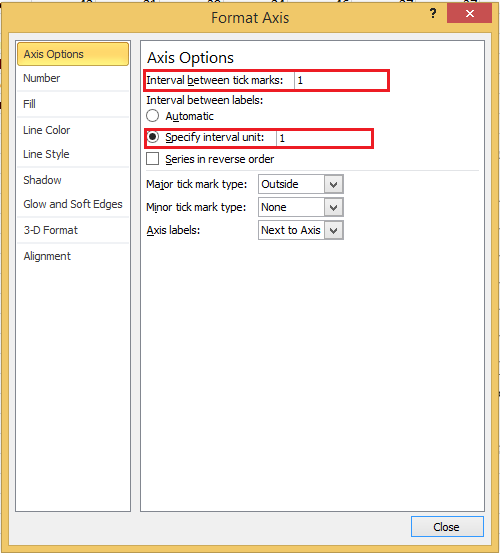
Excel 2013の「軸の書式設定」ペインでは、目盛りセクションを展開し、 「目盛り間の間隔」ボックスに「1」を入力します。次に、 ラベルセクションを展開し、指定間隔単位オプションをチェックして次のボックスに「1」を入力します。
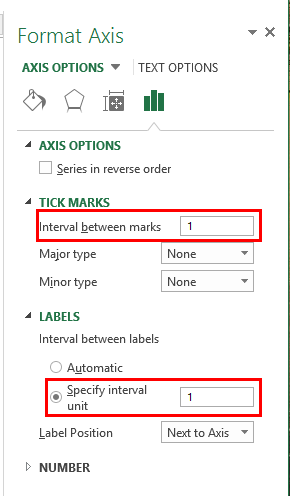
2. 「閉じる」をクリックして「軸の書式設定」ダイアログを終了すると、深さ軸にすべてのラベルが表示されます。

注釈:
1. 目盛り間の間隔テキストボックスに入力した数値は、目盛り間に表示されるデータ系列の数を決定します。
2. 指定間隔単位テキストボックスに入力した数値は、データ系列間に表示されるラベルの数を決定します。例えば、すべてのデータ系列にラベルを表示するには「1」、他のすべてのデータ系列にラベルを表示するには「2」、3つごとのデータ系列にラベルを表示するには「3」を入力します。

Kutools AIでExcelの魔法を解き放つ
- スマート実行: セル操作、データ分析、グラフ作成を簡単なコマンドで行います。
- カスタム数式: ワークフローを合理化するための独自の数式を生成します。
- VBAコーディング: 簡単にVBAコードを作成し実装します。
- 数式の解釈: 複雑な数式を簡単に理解できます。
- テキスト翻訳: スプレッドシート内の言語障壁を取り除きます。
関連記事:
最高のオフィス業務効率化ツール
| 🤖 | Kutools AI Aide:データ分析を革新します。主な機能:Intelligent Execution|コード生成|カスタム数式の作成|データの分析とグラフの生成|Kutools Functionsの呼び出し…… |
| 人気の機能:重複の検索・ハイライト・重複をマーキング|空白行を削除|データを失わずに列またはセルを統合|丸める…… | |
| スーパーLOOKUP:複数条件でのVLookup|複数値でのVLookup|複数シートの検索|ファジーマッチ…… | |
| 高度なドロップダウンリスト:ドロップダウンリストを素早く作成|連動ドロップダウンリスト|複数選択ドロップダウンリスト…… | |
| 列マネージャー:指定した数の列を追加 |列の移動 |非表示列の表示/非表示の切替| 範囲&列の比較…… | |
| 注目の機能:グリッドフォーカス|デザインビュー|強化された数式バー|ワークブック&ワークシートの管理|オートテキスト ライブラリ|日付ピッカー|データの統合 |セルの暗号化/復号化|リストで電子メールを送信|スーパーフィルター|特殊フィルタ(太字/斜体/取り消し線などをフィルター)…… | |
| トップ15ツールセット:12 種類のテキストツール(テキストの追加、特定の文字を削除など)|50種類以上のグラフ(ガントチャートなど)|40種類以上の便利な数式(誕生日に基づいて年齢を計算するなど)|19 種類の挿入ツール(QRコードの挿入、パスから画像の挿入など)|12 種類の変換ツール(単語に変換する、通貨変換など)|7種の統合&分割ツール(高度な行のマージ、セルの分割など)|… その他多数 |
Kutools for ExcelでExcelスキルを強化し、これまでにない効率を体感しましょう。 Kutools for Excelは300以上の高度な機能で生産性向上と保存時間を実現します。最も必要な機能はこちらをクリック...
Office TabでOfficeにタブインターフェースを追加し、作業をもっと簡単に
- Word、Excel、PowerPointでタブによる編集・閲覧を実現。
- 新しいウィンドウを開かず、同じウィンドウの新しいタブで複数のドキュメントを開いたり作成できます。
- 生産性が50%向上し、毎日のマウスクリック数を何百回も削減!
全てのKutoolsアドインを一つのインストーラーで
Kutools for Officeスイートは、Excel、Word、Outlook、PowerPoint用アドインとOffice Tab Proをまとめて提供。Officeアプリを横断して働くチームに最適です。
- オールインワンスイート — Excel、Word、Outlook、PowerPoint用アドインとOffice Tab Proが含まれます
- 1つのインストーラー・1つのライセンス —— 数分でセットアップ完了(MSI対応)
- 一括管理でより効率的 —— Officeアプリ間で快適な生産性を発揮
- 30日間フル機能お試し —— 登録やクレジットカード不要
- コストパフォーマンス最適 —— 個別購入よりお得